Essayez-vous d’optimiser votre site Web d’entreprise? Avez-vous pensé à ajouter Google Maps à WordPress ? Il existe de nombreuses raisons pour lesquelles vous devriez le faire tout de suite, et nous sommes là pour vous aider. Ce guide pour débutants vous expliquera pourquoi il est important d’ajouter cette fonctionnalité à votre site Web et comment vous pouvez le faire. Voyons maintenant comment une entreprise peut bénéficier de l’ajout d’une carte aux pages et aux publications de ses sites Web.
Quels sont les avantages d’ajouter Google Maps à WordPress ?
Tout d’abord, vous vous demandez peut-être pourquoi vous devriez opter pour Google Maps, parmi de nombreuses autres options pour partager votre position. Si vous essayez de rendre votre site Web aussi convivial que possible, le simple fait d’indiquer votre adresse physique ne peut suffire. Après avoir visité votre page À propos de nous ou Contact, les utilisateurs devront ouvrir leur application cartographique préférée et saisir ou coller votre adresse. Il arrive parfois qu’il y ait plus de rues portant le même nom que le vôtre, donc la situation peut être assez déroutante.
Si vous possédez un site Web basé sur WordPress, votre objectif est de garder les visiteurs sur vos pages aussi longtemps que possible pour augmenter les chances de conversion. L’optimisation des conversions est une chose intelligente à faire car elle peut multiplier le nombre de vos prospects en un rien de temps. Si les visiteurs doivent quitter votre site Web pour trouver où vous êtes, ils ne reviendront probablement pas. Et pourquoi Google Maps ? Parce que la plupart de vos clients le connaissent.
Vous améliorerez votre référencement
Ton Optimisation des moteurs de recherche locaux sera améliorée si vous ajoutez une carte à votre site Web. Par exemple, si vous exploitez une animalerie et que vous avez intégré une carte sur votre site Web, les personnes recherchant des chiens à acheter à proximité tomberont facilement sur votre site Web plutôt que sur celui de quelqu’un d’autre. Ce n’est qu’un des aspects que vous devez connaître lors de l’exécution d’un site Web WP.
Les gens interagiront davantage avec votre site Web
Lorsque vous avez une carte interactive sur votre site Web, les gens sont susceptibles de zoomer sur la carte, faire défiler et juste analyser quels endroits sont à proximité de votre entreprise. Ils voudront peut-être savoir où ils peuvent garer leur voiture lorsqu’ils vous rendent visite, ou où ils peuvent déjeuner ou boire un verre après avoir quitté votre magasin. Les moteurs de recherche encouragent les sites Web interactifs en leur donnant des évaluations positives.
L’ajout de Google Maps à WordPress améliorera l’accessibilité de votre site Web et de votre entreprise
Des données telles que votre nom de rue et votre numéro de maison ne signifient pas grand-chose pour les personnes malvoyantes. En ajoutant une carte interactive à votre site Web, vous leur rendrez votre site Web plus accessible. Il en va de même pour les personnes qui conduisent une voiture et qui se fient aux instructions audio. Il y a beaucoup plus de groupes de personnes que vous couvrirez en faisant cette chose simple. Rendre votre site Web plus accessible en ajoutant Google Maps vous aidera également à obtenir le meilleur classement de Google.
Cela vous aidera à mettre en valeur vos avis
Si vous êtes fier de vos avis Google, pourquoi ne pas partager cela avec vos clients potentiels ? Google Maps vous aide à le faire puisque les deux applications sont liées.
Comment ajouter Google Maps à votre site WordPress ?
Maintenant que vous savez pourquoi vous devriez ajouter Google Maps à WordPress, voyons comment vous pouvez le faire.
Il existe trois façons d’ajouter Google Maps à votre site Web WordPress. Ce sont:
- Intégrer des cartes manuellement,
- Ajouter des cartes dans un Widget,
- Utilisation d’un plug-in
Avant d’opter pour l’une des trois méthodes, n’oubliez pas de rendre votre site Web adapté aux mobiles, car cela ajoute également au classement de Google. Oublier de le faire est l’une des plus grosses erreurs lors de la création d’un site Web. Nous pouvons maintenant discuter plus en détail de chacune des options.
Intégrer des cartes manuellement
L’ajout manuel de Google Maps à WordPress vous offre la plus grande flexibilité. Il est excellent pour créer un site Web créatif. L’astuce est que vous devez savoir HTML et Javascript pour pouvoir le faire.
Consignes : Allez à Site Web de Google Maps et tapez l’adresse que vous souhaitez afficher sur votre site Web. Cliquez ensuite sur un bouton de lien dans le panneau de droite pour voir le code intégré. Vous pouvez maintenant copier le code iframe et le coller où bon vous semble. Avant de coller, personnalisez et prévisualisez la carte intégrée pour voir comment elle apparaîtra dans votre contenu. N’oubliez pas que vous devez coller le code HTML directement dans l’onglet Texte de votre éditeur WordPress.
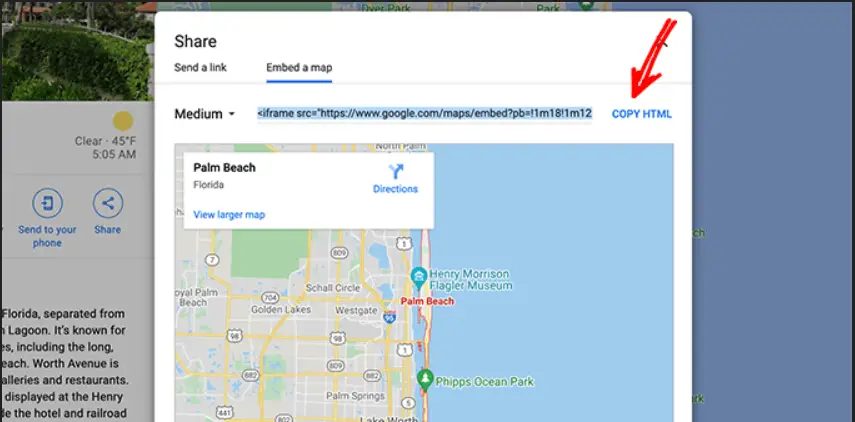
Ajouter des cartes dans un Widget
C’est le le moyen le plus simple d’inclure une carte et aidez votre entreprise à se trouver dans Google Maps. Cependant, les widgets WordPress sont des modules qui ne peuvent être placés que dans certaines zones d’un site Web. Ces endroits sont prédéterminés par le thème WP que vous avez choisi. Cela signifie généralement que vous pouvez placer votre carte dans votre pied de page ou dans une barre latérale au lieu de l’insérer dans votre blog ou une page. C’est le principal inconvénient du widget. D’un autre côté, il est simple à utiliser, il pourrait donc être un bon point de départ pour les débutants.
Instructions : Installer le widget Google Maps. Lorsque vous l’activez, accédez à Apparence – Widgets et déposez Google Maps Widget dans la barre latérale. Dans les paramètres du widget, entrez l’adresse. Après cela, vous pourrez choisir le niveau de zoom, la couleur de la broche et quelques autres fonctionnalités. Configurez les paramètres de la lightbox et enregistrez les paramètres de votre widget. C’est tout!
Utilisation d’un plug-in
Si vous souhaitez choisir où placer votre carte, vous devez installer un plugin dédié. En faisant cela, vous pourrez créer des cartes personnalisées et des codes abrégés pour eux. Vous pouvez également inclure plusieurs marqueurs à la carte et ajouter un localisateur de magasin. Bien sûr, il existe une large sélection de thèmes dans le plugin.
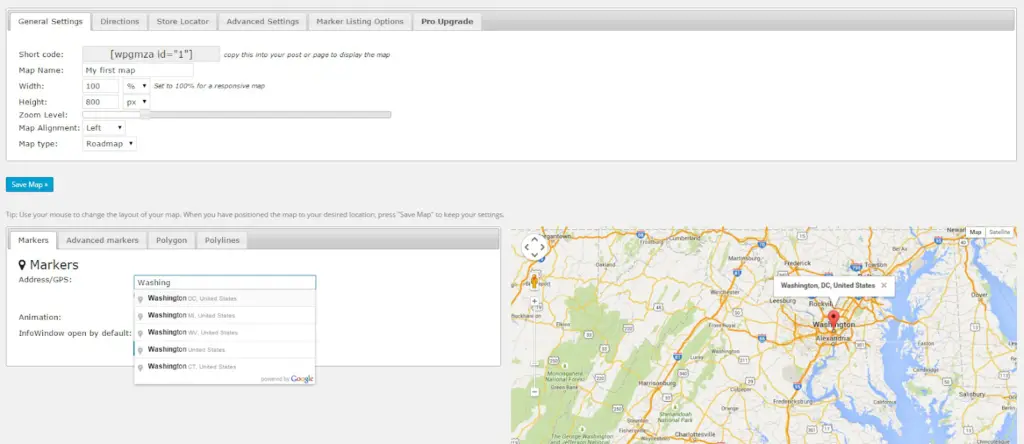
Instructions : Installez le Plug-in WP Google Maps. La section Cartes apparaîtra sur votre tableau de bord. Ensuite, vous devez localiser votre shortcode dans Maps (vous le trouverez dans les paramètres généraux). Après avoir copié l’extrait de code, vous pouvez le coller où bon vous semble – page, publication ou tout autre contenu.
Vous connaissez maintenant les avantages de l’ajout de Google Maps à WordPress, et la seule chose que vous avez à faire est de choisir la manière de le faire.







